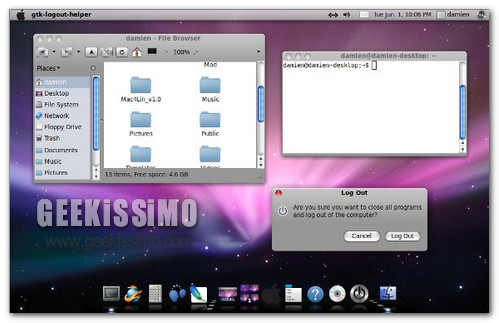
Checché se ne dica, il nuovo tema grafico di Ubuntu 10.04 è abbondantemente ispirato a quello dei sistemi targati Apple. E allora, ci chiediamo noi, perché non completare l’opera e trasformare il look di Ubuntu Lucid Lynx in quello di Mac OS X, con tutti i colori “giusti”, le icone e lo sfondo del sistema operativo della mela?
No, cari amici, non temete. Al contrario di altre volte, in cui vi abbiamo illustrato procedura abbastanza prolisse, questa volta trasformare Ubuntu in Mac OS X sarà facile come bere un bicchier d’acqua e decisamente veloce. Se non ci credete, date pure uno sguardo alla procedura illustrata di seguito e provatela in prima persona. Difficilmente ve ne pentirete.
Tema
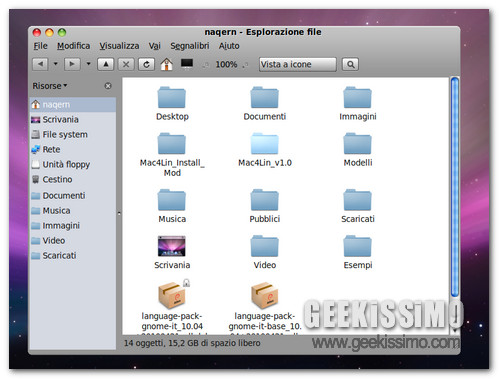
- Scaricare questo archivio e scompattarne il contenuto nella cartella home;
- Avviare il file Mac4Lin_Mod_Installer.sh e cliccare su Esegui nel terminale;
- Rispondere sempre y e impostare il “numero della selezione” a 0.
Nel caso in cui al termine dell’installazione l’aspetto del desktop non dovesse essere simile a quello di OS X, ripetere il procedimento.
Barre degli strumenti
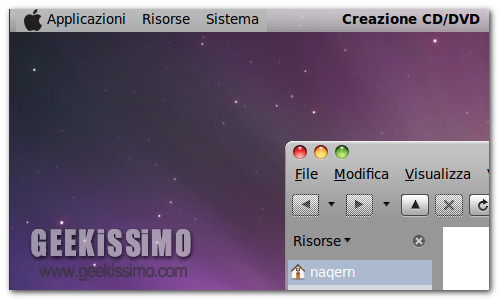
- Aprire il terminale e dare i seguenti comandi:
- Eliminare tutti gli elementi presenti nella parte sinistra del pannello collocato nella parte alta dello schermo (click destro > Rimuovi dal pannello) e aggiungere al loro posto (click destro > Aggiungi al pannello) gli elementi Barra dei menu e Global menu panel applet;
- Installare la dock bar Cairo Dock, dando il seguente comando dal terminale: sudo apt-get install cairo-dock;
- Eliminare il pannello situato nella parte bassa dello schermo (click destro > Elimina questo pannello) e avviare Cairo Dock.
sudo add-apt-repository ppa:globalmenu-team
sudo apt-get update && sudo apt-get install gnome-globalmenu
killall gnome-panel
Ultimi accorgimenti

- Se non lo si è già fatto, installare Gestione Configurazione CompizConfig, cliccando qui e avviarlo dal menu Sistema > Preferenze;
- Mettere la spunta su Expo per abilitare la funzione exposé;
- Installare la funzionalità widget di Compiz, dando il comando sudo apt-get install screenlets compiz-fusion-plugins-extra dal terminale;
- Abilitare i widget, mettendo la spunta su Widget Layer in Gestione Configurazione CompizConfig;
- Avviare Screenlets dal menu Applicazioni > Accessori e mettere la spunta su Treat as Widget nelle sue impostazioni.
[Via | Make Tech Easier]







I commenti sono chiusi.